色彩模型
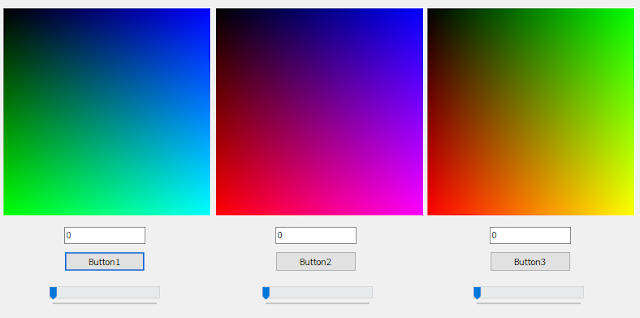 |
| 分別為GB , RB , RG , 下面調整對應的 R , G , B |
 |
| UV, 可調整Y |
以下利用YUV將圖片進行不同色調改變
 |
| 有點復古的感覺 |
進行YUV轉換時是將Y給灰階化,然後將UV帶入做調整,以達到效果。
這邊所需要做的是 RGB 與 YUV間的相互轉換,
一開始我都覺得那些修圖軟體很厲害可以隨意改變色彩色調,
那些調色盤也很漂亮,但不知怎麼畫的。
那些調色盤也很漂亮,但不知怎麼畫的。
但實際上這些都沒什麼技術,相當簡單,自己就可以實做出來,
 |
| 原圖 <左> 與 Smooting(1/9) <右> |
 |
| 原圖 <左> 與 Smooting(1/16) <右> |

 |
| 原圖 <左> 與 Sharping(5) <右> |
 |
| 原圖 <左> 與 Sharping(9) <右> |
 |
| Sharping(5) 與 Sharping(9) |
 |
| 原圖 使用1次胡椒鹽 <左> 與 處理後 <右> |
 |
| 原圖 使用5次胡椒鹽 <左> 與 處理後 <右> |
 |
| 範例圖 |
 |
| 色階圖 |
 |
| 100/255 => 100/255 |
 |
| 50/200 => 50/200 |